jelölőnégyzetbe a pipa szimbólum beillesztéséhez az Excelben, egyszerűen nyomja meg a SHIFT + P billentyűt, majd használja a Wingdings 2 betűtípust. Jelölőnégyzetet is beilleszthet az Excel-be.
1. Válassza ki az A1 cellát, majd nyomja meg a SHIFT + P billentyűt a P.

2. A Kezdőlap lapon a betűtípus csoportban válassza ki a Wingdings 2 betűtípust. Díszes pipa beszúrásához módosítsa a betűtípus színét zöldre, módosítsa a betűméretet 12-re, majd alkalmazza a félkövér formázást.
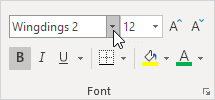
3., A Kezdőlap lapon az Igazítás csoportban az Igazítás gombokkal vízszintesen és függőlegesen középre állíthatja a jelölőnégyzetet.
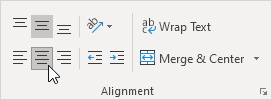
eredmény. Egy pipa az Excel-ben.

4. Egy divatos piros X beszúrásához nyomja meg a SHIFT + O billentyűt a capital O beszúrásához, majd változtassa meg a betűtípus színét pirosra.

5. Most létrehozhat egy szép teendők listáját, amely pipákat használ. A CTRL + C és a CTRL + V billentyűkombinációval jelölje be/illessze be a pipát vagy a piros X-et.,

az 1.és 2. lépés végrehajtása helyett a Beszúrás lap segítségével pipa szimbólumot is beilleszthet. Itt más szimbólumokat is talál.
6. A Beszúrás lapon a szimbólumok csoportban kattintson a szimbólum gombra.
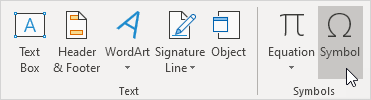
7. Válassza ki a Wingdings 2 elemet a legördülő listából, jelölje be a pipát, majd kattintson a Beszúrás gombra.

Megjegyzés: jelölőnégyzetet is beilleszthet egy négyzet körül (lásd a fenti képet)., Egy pipa behelyezése után a nemrégiben használt szimbólumokat egy másik pipa gyors beillesztésére használhatja.